深鸿会深大小组:HarmonyOS手表游戏—数字华容道
作者:互联网
前言
此前已经为大家分享了黑白翻棋小游戏的开发思路,感兴趣的读者可以前往学习交流:黑白翻棋,现在为大家分享第二个小游戏的开发思路,也是一款十分经典的小游戏——数字华容道,同样是深鸿会深大小组学习完HarmonyOS后自行开发的一个鸿蒙demo,详细讲述了数字华容道的编写思路,内含详细解释,同时也欢迎与各位感兴趣的读者一起学习HarmonyOS开发,相互交流、共同进步。
概述
本个demo将从零基础开始完成鸿蒙小游戏APP在可穿戴设备上的编译,此处以运动手表为例,在项目中我们所使用到的软件为DevEco Studio,下载地址为:DevEco Studio下载、DevEco Studio安装教程,在项目中我们要实现的内容为数字华容道APP的开发。
- 在初始界面中显示4*4的方阵,方阵中分布有随意打乱的1至15的数字和一个空白方格,方阵上方增加一个计时器,显示游戏进行的时间,单位为秒,方阵下方显示一个“重新开始”的按钮,为用户提供重新开始游戏的机会。

- 向上、下、左、右任一方向滑动,空白方格周围对应位置的方格便会随之向对应的方向移动一格,计时器也会显示游戏开始到当前的时间。

- 经过若干次移动后,当所有的数字按顺序排列后,则会弹出游戏成功的界面,再滑动也不会有任何变化,此时方阵上方的计时器停止计时,点击“重新开始”的按钮后则会重新返回步骤1界面所示。

正文
创建项目
DevEco Studio下载安装成功后,打开DevEco Studio,点击左上角的File,点击New,再选择New Project,选择Lite Wearable选项,选择默认的模板,然后选择保存路径,将文件命名为Game1(文件名不能出现中文或者特殊字符,否则将无法成功创建项目文件),最后点击Finish。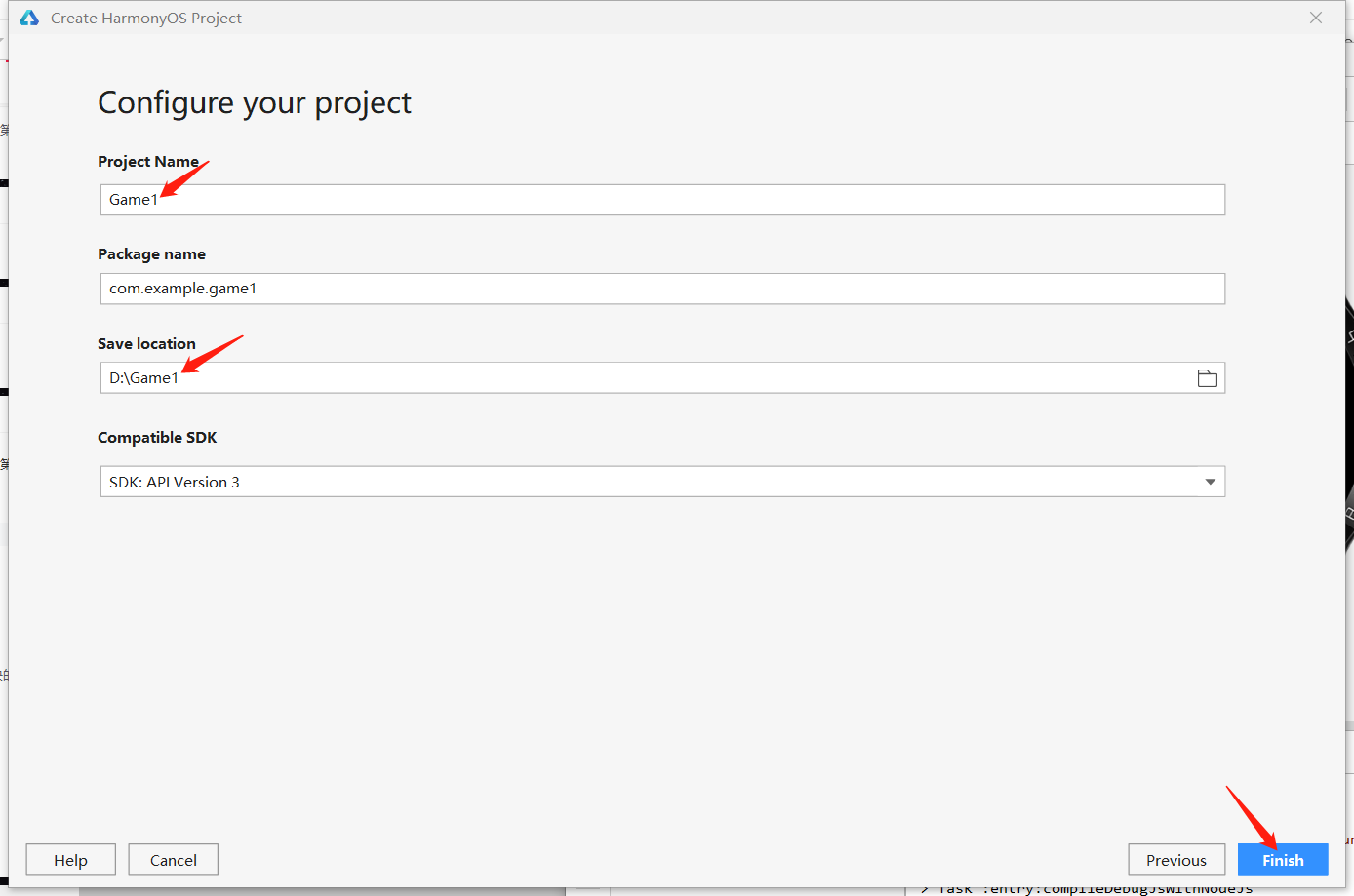
主要编写的文件为index.css、index.hml和index.js,打开路径如图所示,index.hml用于描述页面中包含哪些组件,index.css用于描述页面中的组件都长什么样,index.js用于描述页面中的组件是如何进行交互的。 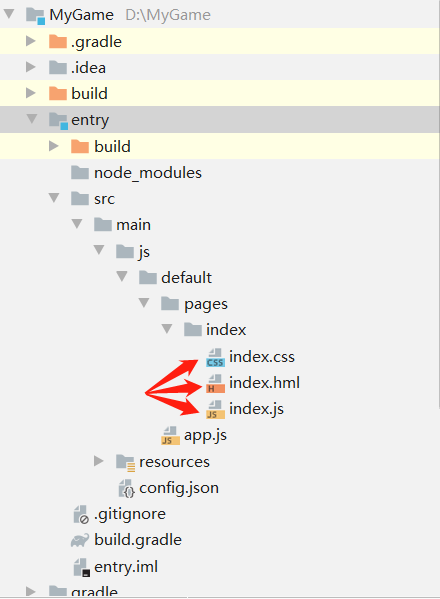
实现开始界面的布局
首先,我们要先画出一个4*4的方阵,方阵中按照顺序显示1至15的数字,方阵上方显示“当前秒数:0.0”,方阵下方有一个“重新开始”的按钮。
- 在index.hml中添加相应的页面组件:首先创建一个基础容器div类名为container,用于盛装所有的其他组件;然后在此基础容器中添加一个文字组件text类名为seconds,且注明显示的固定部分“当前秒数:”,为动态变换部分赋予一个名为currentSteps的变量,用于动态显示游戏进行的秒数;再添加一个画布组件canvas类名为canvas,增加一个引用属性ref,用来指定指向子元素或子组件的引用信息,该引用将注册到父组件的$refs 属性对象上,以便在此画布上画出4*4的方阵;最后添加一个普通按钮组件,类名为bit,并赋值“重新开始”,用于重新开始游戏
<div class="container" >
<text class="seconds">
当前秒数:{{currentSeconds}}
</text>
<canvas class="canvas" ref="canvas" ></canvas>
<input type="button" value="重新开始" class="bit"/>
</div>2. 在index.css中描述刚才添加的页面组件的样式:首先编写container的样式,flex-direction为容器主轴方向,选择column(垂直方向从上到下),justify-content为容器当前行的主轴对齐格式,选择center(项目位于容器的中心),align-items为容器当前行的交叉轴对齐格式,选择center(元素在交叉轴居中),width、height分别为容器以像素为单位的宽度和高度,都设定为450px;然后编写seconds的样式,font-size为设置文本的尺寸,设定为18px,text-align为设置文本的文本对齐方式,选择center(文本居中对齐),width、height分别设定为300px和20px,letter-spacing为设置文本的字符间距,设定为0px,margin-top为设置上外边距,设定为10px;再编写canvas的样式,width、height都设定为320px,background-color为设置背景颜色,设定为#FFFFFF;最后编写bit的样式,width、height分别设定为150px和30px,background-color设定为#AD9D8F,font-size设定为24px,margin-top设定为10px
.container {
flex-direction: column;
justify-content: center;
align-items: center;
width:450px;
height:450px;
}
.seconds{
font-size: 18px;
text-align:center;
width:300px;
height:20px;
letter-spacing:0px;
margin-top:10px;
}
.canvas{
width:305px;
height:305px;
background-color: #FFFFFF;
}
.bit{
width:150px;
height:30px;
background-color:#AD9D8F;
font-size:24px;
margin-top:10px;
}3. 在index.js中描述页面中的组件交互情况:首先在data中为当前秒数currentSeconds赋值为0.0
data: {
currentSeconds:'0.0',
}然后在文件开头定义一个全局变量context,定义一个全局变量的二维数组grids,其中的值为1至15和0,定义全局常量方格的边长SIDELEN为70,方格的间距MARGIN为5,创建一个onReady()函数,用于定义2d绘画工具
var grids=[[1, 2, 3, 4],
[5, 6, 7, 8],
[9, 10, 11, 12],
[13, 14, 15, 0]];
var context;
const SIDELEN = 70;
const MARGIN = 5;
onReady(){
context=this.$refs.canvas.getContext('2d');
}再创建drawGrids()函数,先将grids的值利用toString()函数全部转化为字符串,fillStyle为画图工具context的方格的颜色,方格的背景颜色定义为#BBADA0,数字的颜色定义为#000000,fillRect为画图工具context的画图矩形的大小,其中有四个参数,第一个参数指定矩形左上角的x坐标,第二个参数指定矩形左上角的y坐标,第三个参数指定矩形的高度,第四个参数指定矩形的宽度。font为为画图工具context的字体大小,定义为30px HYQiHei-65S,因为要出现一个空白的方格,所以需要添加一个判断语句,当数字为0时不显示数字。fillText为画图工具context的文本字体大小,其中有三个参数,第一个参数为绘制的文本,第二个参数指定文本左上角的x坐标,第三个参数指定文本左上角的y坐标,最后创建onShow()函数,用于调用drawGrids()函数
onShow() {
this.drawGrids();
},
drawGrids() {
for (let row = 0; row < 4; row++) {
for (let column = 0; column < 4; column++) {
let gridStr = grids[row][column].toString();
context.fillStyle = "#BBADA0";
let leftTopX = column * (MARGIN + SIDELEN) + MARGIN;
let leftTopY = row * (MARGIN + SIDELEN) + MARGIN;
context.fillRect(leftTopX, leftTopY, SIDELEN, SIDELEN);
context.font = "30px HYQiHei-65S";
if (gridStr != "0") {
context.fillStyle = "#000000";
let offsetX = (4 - gridStr.length) * (SIDELEN / 8);
let offsetY = (SIDELEN - 30) / 2;
context.fillText(gridStr, leftTopX + offsetX, leftTopY + offsetY);
}
}
}
}至此,运行即可得出上述界面布局了。
实现数字的随机打乱和方格的移动
其次我们要在屏幕上随机生成一个数字被随意打乱的4*4的方阵,并且向任意方向滑动屏幕,空白方格周围对应位置的方格便会随之向对应的方向移动一格

1. 在index.hml中添加相应的页面组件:我们需要在画布中添加一个swipe属性,用于响应滑动事件,赋予一个所自动调用的函数swipeGrids
<canvas class="canvas" ref="canvas" onswipe="swipeGrids"></canvas>
2. 在index.css中描述刚才添加的页面组件的样式:这一部分不需要添加或修改页面组件的样式
3. 在index.js中描述页面中的组件交互情况:首先我们得先实现方格的移动,创建一个函数changeGrids(direction),接受一个参数direction指示滑动的方向,先找出空白方格所在位置对应的二维数组下标,接着判断参数direction为’left’、‘right’、‘up’ 或’down’时,当isShow为false时,对应的方格和空白方格对应的二维数组的数值对调,创建响应滑动事件所自动调用的函数swipeGrids(event),参数为滑动事件,调用函数changeGrids(direction),并传入滑动的方向,最后调用函数drawGrids()
文章后续内容和附件可以点击下面的原文链接前往学习
原文链接: https://harmonyos.51cto.com/posts/2006#bkwz
https://harmonyos.51cto.com/#bkwz
标签:index,height,HarmonyOS,方格,深大,组件,方阵,深鸿会,页面 来源: https://blog.51cto.com/14901125/2561855